Mis on HEIC-failid? Kuidas avada HEIC-faile Windows 10-s?
Windows / / August 05, 2021
HEIC faile kasutatakse peamiselt Apple'i seadmetes. Kui teil on iPhone või Macbook või iPad, siis näete HEIC-faile kõikjal. HEIC-faile on suurepärane kasutada, kuid neid on Windows 10 seadmetes raske avada. Nii et juhul, kui teie sõber saadab teile oma Apple'i seadmest hulga HEIC-faile, peate need avama Windows 10 PC. Kuid ärge muretsege, selle Apple'i failisüsteemi avamine pole eriti keeruline. Kas saate teisendada HEIC-failid JPG-ks või avage need Windows 10 PC-s, kasutades kolmanda osapoole tarkvara. Windows 10 ei toeta vaikimisi HEIC-faile. Nii et peate nende avamiseks ringi töötama.
Apple kasutab HEIC-failivormingut, kuna see on fotode salvestamisel väga tõhus. See hoiab kvaliteetseid andmeid pooles JPG- või PNG-faili suurusest. Nii et Apple ei varja HEIC-vormingut peagi, kuid hea uudis on see, et on ka mõni tasuta, mille abil saate hõlpsalt neid HEIC-faile oma Windowsi arvutis avada ja redigeerida. Nii et vaadake neid meetodeid allpool.
Apple kasutab pärast iOS 11 väljaandmist fotode salvestamiseks iPhone'is ja iPadis HEIC-vormingut. (HEIC-vormingu töötas välja MPEG, mitte apple). HEIC-vormingu peamine eesmärk on asendada JPEG, mis võtab kaks korda rohkem ruumi kui HEIC ja millel on muid võimalusi, näiteks piltide algversiooni salvestamine, nii et saate redigeerimise tagasi võtta. Kuigi Windows (pärast oktoobri 2018 värskendust) toetab ametlikult HEIC-vormingut, peate HEIC-failide avamiseks tegelema mõningate takistustega.
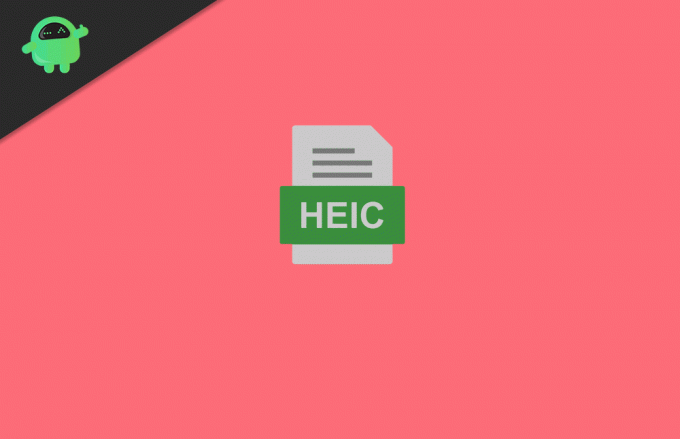
Sisukord
- 1 Mis on HEIC-fail?
-
2 Kuidas avada HEIC-faile Windows 10-s?
- 2.1 Checkout File Viewer Plus
- 2.2 Avage HEIC-failid Adobe Lightroomiga
- 2.3 Kasutage Dropboxi HEIC-failide avamiseks
- 2.4 Avage HEIC-failid Apowersoft Vieweriga
- 3 Järeldus
Mis on HEIC-fail?
HIEC on pildikonteinerite formaat, mille on välja töötanud Motion Picture Expert Group. Sama rühm töötas välja ka iTunes'i jaoks AAc-vormingu. Sisse Android ja iOS seadmetes kasutatakse piltide salvestamiseks tavaliselt HEIC-d. HEVC (kõrge efektiivsusega videokoodek) tihendab HEIC-pilte. Need pildid salvestatakse seejärel HEIF-failidesse (suure tõhususega failivorming). IOS 11-s kasutatakse vaikimisi HEIC-vormingut. See on välja töötatud salvestusruumi säästmiseks.
HEIC-failivormingu eelised:
- Salvestab pilditöötlused ja säilitab originaalpildifaili, et saaksite pildi igal ajal tagasi võtta.
- Säilitage läbipaistvus nagu GIF
- Salvestab ühe failiga mitu fotot
- Toetab 16-bitist värvi
- Esitab sama kvaliteedi umbes poole väiksema JPEG formaadi korral
Kuidas avada HEIC-faile Windows 10-s?
HEIC-failide avamiseks Windows 10 OS-is on erinevaid meetodeid. Soe neist on allpool:
Checkout File Viewer Plus
File Power on tarkvara, mis toetab HEIC-vormingut. See ühildub operatsioonisüsteemidega Windows 10, 8 ja 7. Lisaks pakub File power mõned redigeerimisvahendid piltide kohandamiseks. File Viewer Plus on universaalne failiavaja. See on siiski tasuline tarkvara ja saate 30 päeva tasuta nautida, laadides alla tasuta prooviversiooni tarkvara veebisaidil.
Pärast tarkvara installimist avage see. Klõpsake nuppu Fail> Ava, valige eelvaate jaoks oma HEIC-fail. Pilti saate muuta vahekaardil Muuda.
Avage HEIC-failid Adobe Lightroomiga
Üks lihtsamaid ja lihtsamaid viise HEIC-failide avamiseks on kolmanda osapoole tarkvara allalaadimine, mis toetab HEIC-faile. Ja Adobe Lightroom on see tööriist, mis võimaldab teil oma failidele kiiresti juurde pääseda. Peate lihtsalt määrama pildi vaikevaatajaks Adobe Lightroomi. Siit saate teada, kuidas seda teha.
Laadige alla ja installige Adobe Lightroomja selle allalaadimiseks peate tegema konto.
- Minge menüüsse Start
- Avage jaotis Seaded
- Valige Rakendused
- Avage menüü Vaikimisi rakendus
- Fotovaaturi alt valige vaikeprogrammiks Adobe Lightroom. Avage HEIC-fail nüüd.
Kasutage Dropboxi HEIC-failide avamiseks
Kui te ei soovi installida kolmanda osapoole tarkvara, ei pea te seda tegema. Tegelikult saate oma HEIC-faili avada otse oma brauserist, logides sisse oma DropBox konto. Dropbox on pilvemälu rakendus, mis toetab HEIC-failivormingut. Oma HEIC-faile saate vaadata, laadides need oma veebibrauseri kaudu Dropboxi. Pildi vaatamiseks valige see ja klõpsake silmaikooni.
Avage HEIC-failid Apowersoft Vieweriga
Apowersoft Viewer ühildub operatsioonisüsteemidega Windows 7, 8 ja 10. See on kolmanda osapoole fotovaataja, mis toetab HEIC-failivormingut. Installige tarkvara selle külastades veebisaidil ja klõpsake nuppu Laadi töölaua versioon alla
Pärast selle arvutisse installimist klõpsake kolme punkti menüüd ja valige Ava või võite lohistada avatava HEIC-faili. Tarkvara avab teie HEIC-faili ja kuvatakse ka teiste piltide eelvaade.
Järeldus
See võib olla pettumusttekitav, kui peate rakenduse APPLE sõbra saadetud HEIC-failide avamiseks kasutama kolmandate osapoolte teenuseid või programme. Parim viis on loota, et Windows 10 lisab sellele failivormingule vaiketoe. Seni saate järgida eespool käsitletud meetodeid. Kui teil on probleeme, võite meiega ühendust võtta allpool kommentaaride jaotises.
Toimetaja valik:
- Parimad tasuta Androidi ja iPhone'i spordirakendused 2020. aastal
- Kuidas ühendada, lahti ühendada ja laadida Apple Pencilit iPad Pro abil
- Kuidas jagada ekraani Skype'i abil iPhone'is ja iPadis
- Mis on WMV-failid? Kuidas avada WMV-faile Windows 10-s?
- Kuidas Nintendo veebiliikmest loobuda?
Rahul on arvutiteaduse eriala üliõpilane, kellel on tohutu huvi tehnika ja krüptoraha teemade vastu. Ta veedab suurema osa ajast kas kirjutades või muusikat kuulates või reisides nägemata paikades. Ta usub, et šokolaad on lahendus kõigile tema probleemidele. Elu juhtub ja kohv aitab.



